Steam es la distribuidora de videojuegos en formato digital más utilizada en todo el mundo. En ella, especialmente en determinadas fechas, como, por ejemplo, en las conocidas rebajas de verano de Steam, los usuarios compran y acumulan un gran número de juegos que, si los instalamos todos y nos olvidamos de ellos, es posible que, a la larga, tengamos problemas de espacio en nuestro disco duro. Para evitar esto, a continuación, os vamos a enseñar cómo podemos saber qué juegos ocupan más espacio en nuestro disco duro y cómo eliminarlos para volver a tener espacio disponible en nuestro disco duro.
Por defecto, el cliente de Valve nos dice cuánto ocupa un juego cuando vamos a instalarlo (para comprobar que tenemos espacio suficiente) y, si queremos, podemos comprobar el espacio que ocupa cada juego individualmente desde las propiedades del mismo en nuestra biblioteca.
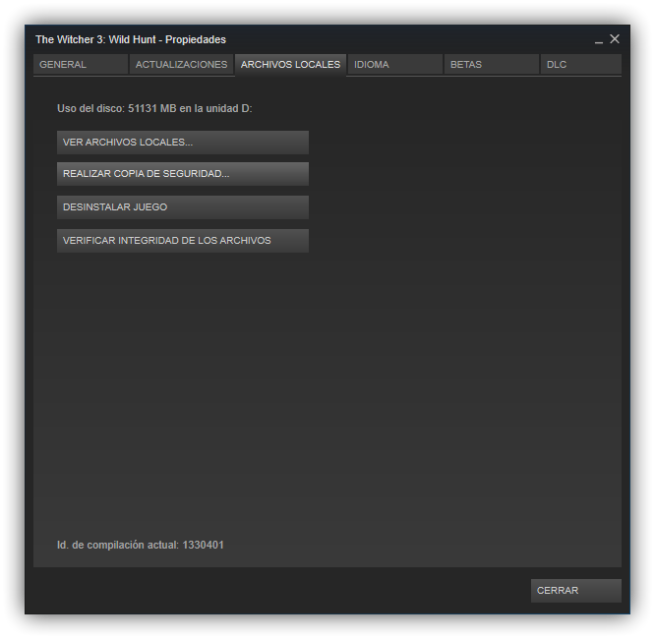
Sin embargo, aunque podemos ver el tamaño de los juegos de Steam manualmente uno a uno, no podemos saber cuáles son los que más ocupan de todos los instalados ni ver una lista con todos ellos ordenados de mayor a menor tamaño.
Por suerte, aunque la plataforma de juegos no nos ofrece de base esta posibilidad, esto no significa que sea imposible hacerlo y, por ello, a continuación, os vamos a explicar cómo podemos ver una lista con todos los juegos que tenemos instalados en nuestro disco duro ordenados desde el que más ocupe al que menos.
Utiliza TreeSize para escanear el directorio de directorio de juegos de Steam
Como hemos dicho, para poder comprobar el tamaño que ocupan todos los juegos de Steam de un solo vistazo vamos a utilizar una herramienta que nos permita analizar el espacio ocupado de nuestro disco duro, como, por ejemplo, la versión gratuita de TreeSize, la cual podemos descargar desde el siguiente enlace.
Una vez tengamos esta aplicación descargada y lista en nuestro ordenador, la ejecutamos y nos desplazamos desde el botón «Select Directory» hasta la ruta donde tengamos instalado nuestro Steam (o, si lo hemos cambiado manualmente, al directorio donde hayamos configurado nuestra biblioteca).
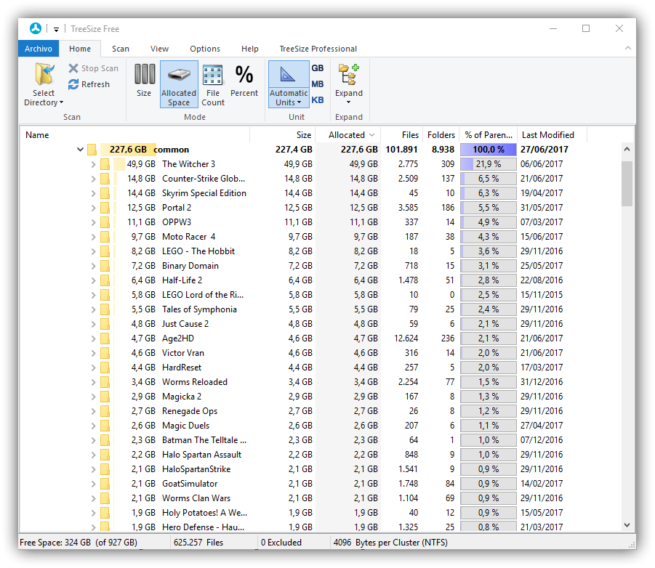
Aquí podemos ver todos los juegos de Steam que tenemos instalados en nuestro ordenador y el espacio que ocupan cada uno de ellos. Así, gracias a esta sencilla herramienta, vamos a poder saber si algún juego está ocupando más de la cuenta y, en caso de necesitar espacio y no estar jugando a él, poder desinstalarlo para destinar el espacio utilizado a otros fines.
Cómo desinstalar los juegos de Steam que más espacio ocupan en nuestro disco duro
Una vez que tenemos localizados los juegos que más ocupan de la biblioteca de Steam, el siguiente paso será desinstalarlos para liberar el espacio. Esto podemos hacerlo de varias formas, como, por ejemplo, con el botón derecho del ratón y eligiendo la opción de «Eliminar» directamente desde el TreeSize y el juego se borraría, además, sin causar problemas, aunque no deja de ser una forma algo «fea» para borrar los juegos.
Como opción recomendada, es preferible ir al cliente de Steam y, en él, buscar el juego que queramos borrar, pulsamos con el botón derecho sobre él y elegimos «Desinstalar».
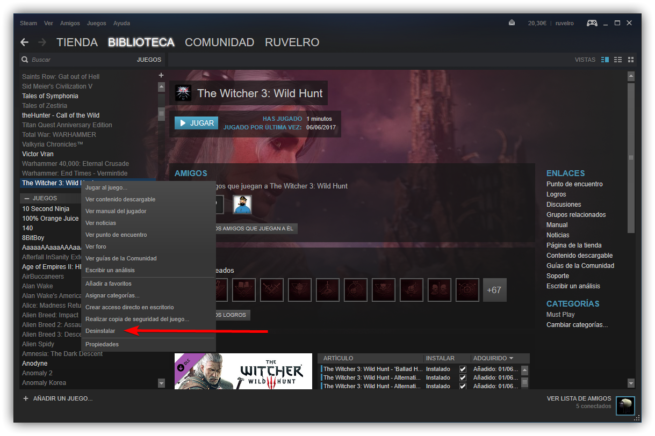
Al final, esta opción borra directamente la carpeta como si lo hubiéramos hecho desde el TreeSize, aunque está mejor visto hacerlo así ya que, a grandes rasgos, es la forma oficial de desinstalar juegos de Steam.
¿Cuál es el juego más grande que tienes instalado en tu ordenador?

